windows7纯净版系统显示一直正在获取网络地址的解决方法
时间:2019-02-25 09:07:19来源:装机助理重装系统www.zhuangjizhuli.com作者:由管理员整理分享
一般在操作Windows系统用户使用久了之后,都会遇到这样或那样的问题,这不近日就有windows7纯净版系统用户反映,电脑开机后,网络连接一直在显示“正在获取网络地址”过会儿就会变成“无法获取网络地址”,这个问题导致网络连接不上,不能上网。其实,会发生这个问题,一般和网络设置有关系。对此开机一直显示“正在获取网络地址”该如何解决呢?对此下面小编就来具体地介绍一下解决方法吧。
第一种启动DHCP服务
1、首先,在电脑桌面上点击左下角开始菜单,在列表中找到控制面板选项,点击打开;
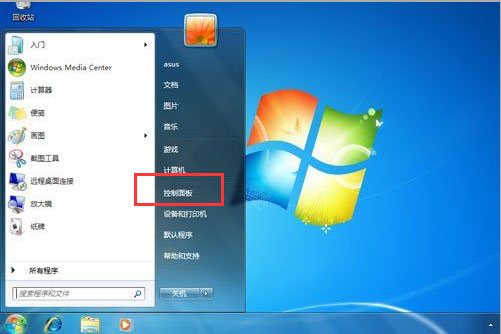
2、然后,在进入控制面板,查看方式更改为小图标,在下方列表中找到管理工具点击打开;
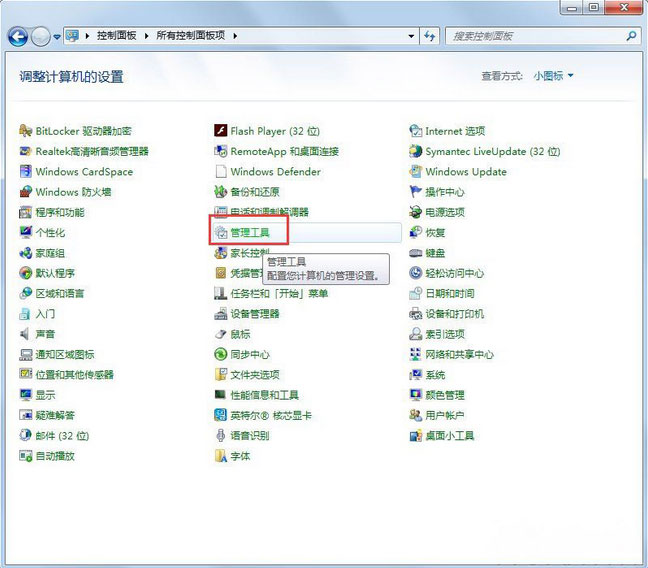
3、接下来,在进入管理工具,在列表中点击打开服务选项,进入系统服务界面;
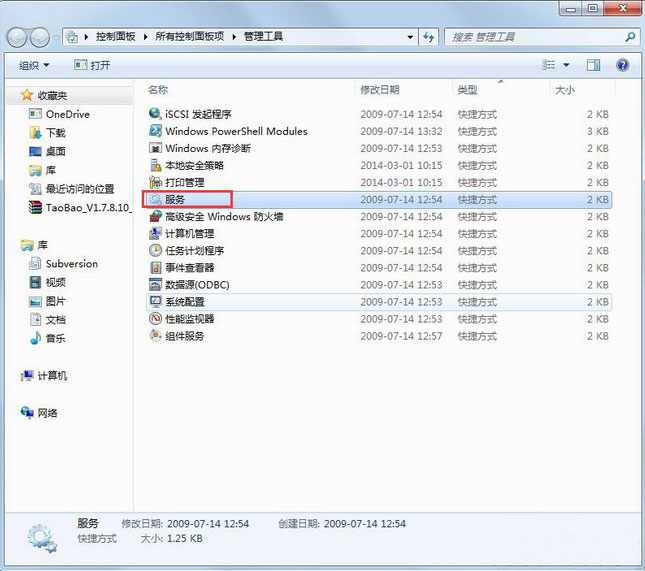
4、在服务列表中找到DHCP Client服务,点击将启动方式改为自动,最后再点击下方的启动选项即可。

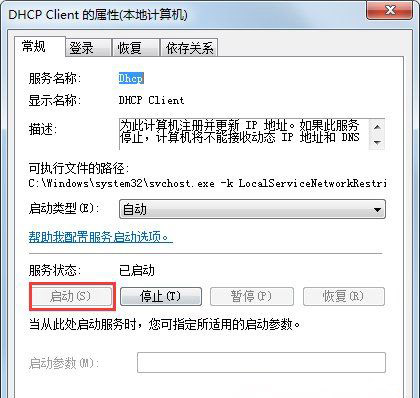
第二种IP地址设置
1、首先,在右键点击桌面的网络选项,选择属性,进入网络属性界面,点击左上角菜单栏的更改适配器设置;

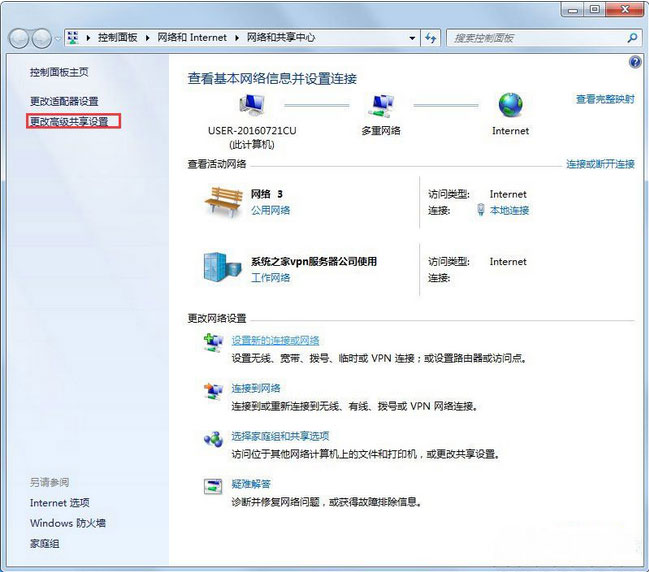
2、然后,在网络列表中,找到本地连接,右键点击属性,进入本地连接属性界面,点击打开Internet协议;

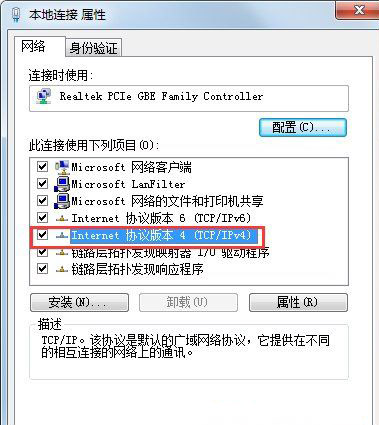
3、接下来,在填写局域网共享网络的IP地址,以及DNS地址,最后再填写完成即可解决。
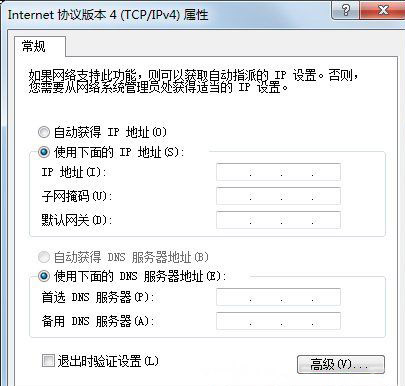
以上就是有关于电脑开机一直显示“正在获取网络地址”的解决方法,通过以上的设置完成后,电脑即可正常上网了,希望这个教程对大家有所帮助。
第一种启动DHCP服务
1、首先,在电脑桌面上点击左下角开始菜单,在列表中找到控制面板选项,点击打开;
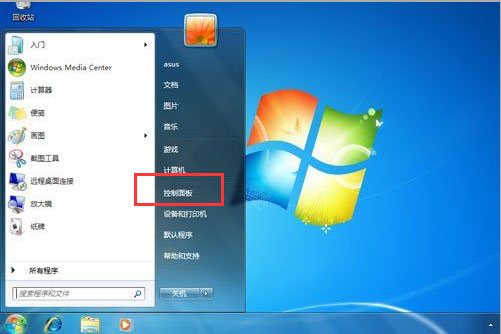
2、然后,在进入控制面板,查看方式更改为小图标,在下方列表中找到管理工具点击打开;
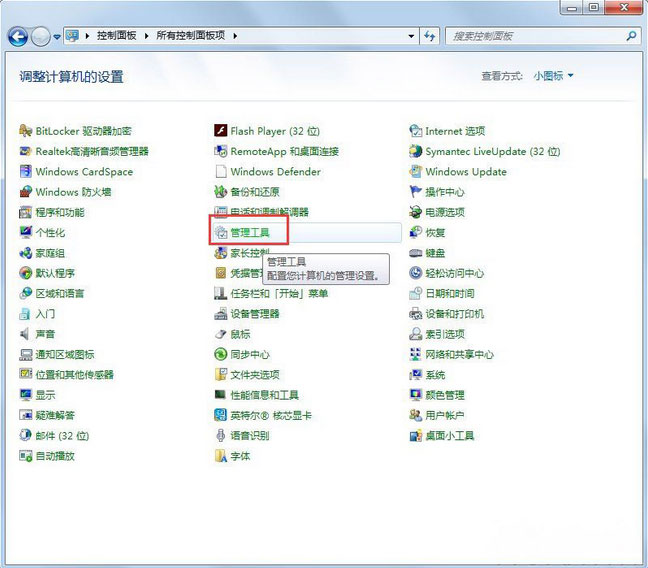
3、接下来,在进入管理工具,在列表中点击打开服务选项,进入系统服务界面;
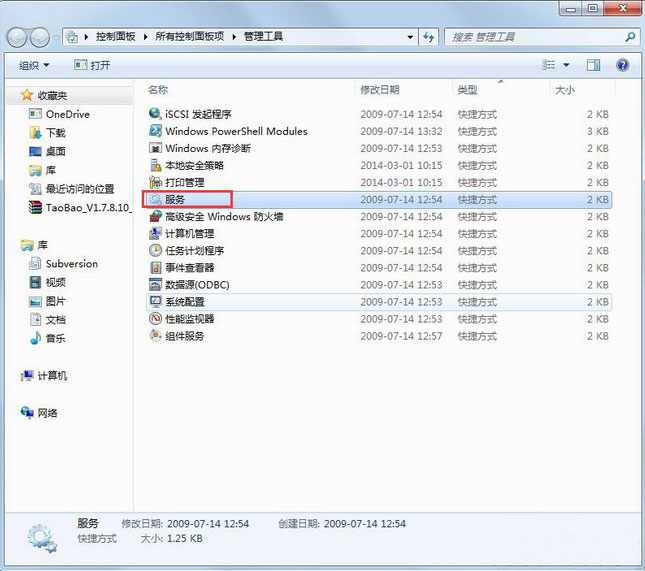
4、在服务列表中找到DHCP Client服务,点击将启动方式改为自动,最后再点击下方的启动选项即可。

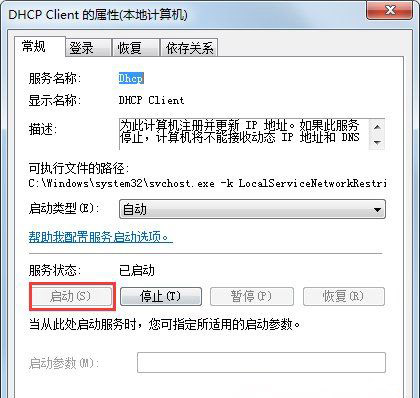
第二种IP地址设置
1、首先,在右键点击桌面的网络选项,选择属性,进入网络属性界面,点击左上角菜单栏的更改适配器设置;

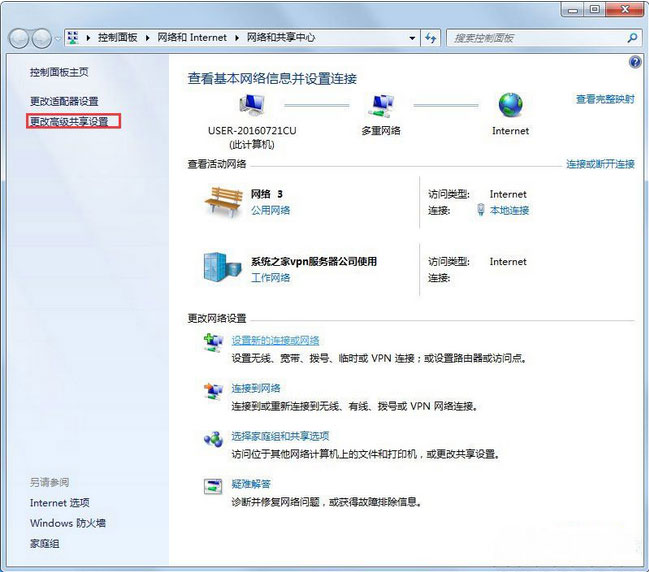
2、然后,在网络列表中,找到本地连接,右键点击属性,进入本地连接属性界面,点击打开Internet协议;

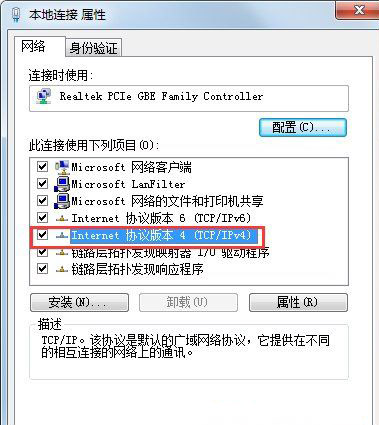
3、接下来,在填写局域网共享网络的IP地址,以及DNS地址,最后再填写完成即可解决。
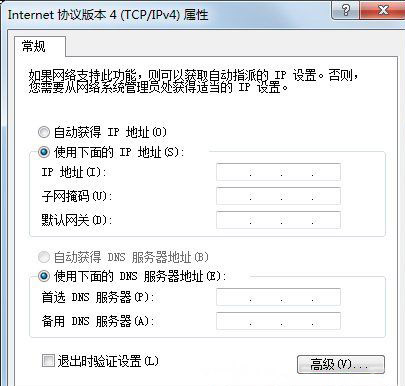
以上就是有关于电脑开机一直显示“正在获取网络地址”的解决方法,通过以上的设置完成后,电脑即可正常上网了,希望这个教程对大家有所帮助。
分享到:
